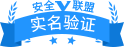笔记本电脑黑屏只有鼠标箭头怎么办【解决方法】
我们都知道, 笔记本电脑 作为一种智能的产品,方便、易携是它最大的特点,而它的功能也如同台式电脑一般,可以上网聊天、听音乐等等。但是有时候也会有一些故障的发生,比如很多朋友在启动笔记本电脑的时候,发现电脑的屏幕是黑屏的状态,应该怎么办呢?有时候虽然是黑屏但是能看到鼠标箭头,这个时候又应该要怎么解决?下面我们便一起来了解一下吧。
一、开机直接黑屏应该怎么办?
先看看你的 显示器 电源是否接通,若接通,则看看你的显示器 开关 是否打开;其次看看你的主机电源 指示灯 是否亮,不亮则考虑你的电源可能坏了,如亮则听听主机通电后的声音,如果很清脆的一声‘嘀’并且电源、cpu、显卡的 风扇 都转到话,那就要考虑看你的显卡是不是出为题了,如果是连续的‘嘀嘀嘀’声,看看你的显卡和内存的金手指是否因氧化产生接触不好,擦亮他们重新装上,再开机。
如果还是黑屏,那就要看看你的CPU及他的供电模块了,看看cpu周围的 电容 是否爆浆,闻闻是否有焦糊的气味,如果有气味,就是硬件损坏了,拿去电脑店维修吧。
二、笔记本 电脑黑屏 只有鼠标箭头应该怎么解决?
同时按下键盘Ctrl+Alt+Del(当然在此步骤前,首先要保证电脑连上了键盘),在列表中选择“启动任务管理器”,这是会弹出“任务管理器”,用鼠标点击左上角菜单“文件”-“新建任务”, 在弹出的“创建新任务”对话框中输入“explorer”点“确定”,这时一般系统的桌面就正常显示了,这就完成了第一步,按下面步骤彻底解决。点击屏幕左下角的“开始”按钮,在文本框中输入“regedit”进入,按enter键进入 注册表 ,依次展开注册表选项:HKEY_Local_MachineSoftwareMicrosoftWindows ,(用鼠标点击相应的项即下拉展开其子项,在子项中找到相应的选项,依次方法找到Winlogon项),找到winlogon项,用鼠标单击之,在屏幕右边的列表中找到”Shell”项,用鼠标右键点击之,在下拉菜单中,选择“修改“,在弹出的“编辑字符串”对话框中删除“数字数据”中”explorer.exe”后面的内容,点确定,并关闭注册表,至此,该问题应能完全解决,另外,该问题是由于中病毒导致,请对电脑进行查毒。如果此办法不能解决,没有其他更好的办法了,建议重装系统。
关于电脑开不了机的问题往往会有很多种情况,比如电脑完全没反应或者蓝屏,比如电脑是黑屏状态没有任何显示,又比如电脑黑屏但是能看到鼠标箭头等等,以上小编主要向大家介绍后两种情况所对应的解决方法,大家可以具体参考一下,应该能够帮助到大家。当然,如果尝试了之后还是没有办法解决的
笔记本电脑键盘上各个按键的功能有哪些?
通常电脑键盘分为四个区,即为功能键区、主键盘区、状态指示区、控制区,除了日常输入的主键盘区域外,主要实现的快捷键和组合键功能都是在功能键区和状态指示区,而笔记本的指示区一般集成在上方F1-F12的功能键区域。以下是详细介绍:
1、【Esc】,取消【光标】所在行,但不删除内存内容,在不同环境中有不同用途;
2、【F1】,在DOS操作系统中,你会发现按下F1通常会出现帮助选项,在windows操作系统中,如果你处在一个选定的程序按下F1,帮助也常常会出现。如果现在不是处在任何程序中,而是处在资源管理器或桌面,那么按下F1就会出现Windows的帮助程序。如果你正在对某个程序进行操作,而想得到Windows帮助,则需要按下Win+F1。按下Shift+F1,会出现【What’s This?】的帮助信息;
3、【F2】,如果在资源管理器中选定了一个文件或文件夹,按下F2则会对这个选定的文件或文件夹重命名。相当于你点击右键选择重命名;
4、【F3】,在资源管理器或桌面上按下F3,则会出现【搜索文件】的窗口,因此如果想对某个文件夹中的文件进行搜索,那么直接按下F3键就能快速打开搜索窗口,并且搜索范围已经默认设置为该文件夹。同样,在Windows Media Player中按下它,会出现【通过搜索计算机添加到媒体库】的窗口;
5、【F4】,F4有一些非常实用的功能,当你在IE工作时,可以用这个键用来打开IE中的地址栏列表;
6、【F5】,F5是刷新键,用来刷新IE或资源管理器中当前所在窗口的内容。这是一个非常便捷的快捷键,当你插入一个新的软盘是,你的屏幕显示的仍然是前一个软盘的内容,只需要按下F5刷新一下屏幕就可以看到刚刚插入的软盘的内容了;
7、【F6】,可以快速在资源管理器及IE中定位到地址栏;
8、【F7】,在Windows中没有任何作用,在个别程序可能有作用。不过在DOS窗口中,它表示的是显示最近使用过的一些DOS命令;
9、【F8】,在启动电脑时,可以用它来显示启动菜单。有些电脑还可以在电脑启动最初按下这个键来快速调出启动设置菜单,从中可以快速选择是软盘启动,还是光盘启动,或者直接用硬盘启动,不必费事进入BIOS进行启动顺序的修改。另外,还可以在安装Windows时接受微软的安装协议;
10、【F9】,在Windows中同样没有任何作用。但在Windows Media Player中可以用来快速降低音量;
11、【F10】,用来激活Windows或程序中的菜单,按下Shift+F10会出现右键快捷菜单。和键盘中Application键的作用是相同的。而在Windows Media Player中,它的功能是提高音量;
12、【F11】,在windows工作时,按下F11会使IE或资源管理器变成全屏模式。会使菜单栏消失,这样我们就可以在屏幕上看到更多的信息,再次按下可以恢复;
13、【F12】,在Windows中同样没有任何作用。但在Word中,按下它会快速弹出另存为文件的窗口;
14、【PrtScSysRq】,屏幕硬拷贝键,在打印机已联机的情况下,按下该键可以将计算机屏幕的显示内容通过打印机输出;
15、【Insert】,插入键,主要用于在文字处理器切换文本输入的模式。一种为覆盖模式,光标位置新输入字会替代原来的字;另一种为插入模式,新输入的字插入到光标位置,原来的字相应后移;
16、【Delete】,在Word中编辑内容的时候会常用到Delete键,用它来删除光标右侧的一个字符。如果想要删除光标后面所有内容的时候,只要同时按下【Ctrl+Delete】就可以删除光标右侧的所有内容;
17、【Capslk】,字母大小写转换键,Caps是Capital(大写字母)单词的简写,lock是锁定的意思。每按1次转换一下,键盘右上方有对应的大小
- 上一篇:笔记本电脑键盘失灵原因 笔记本电脑键盘失灵解决方法【详解】 2023/10/24
- 下一篇:笔记本电脑黑屏怎么办 笔记本电脑黑屏原因、变暗等故障分析 2023/10/24




 ICP备0013086303号-3
ICP备0013086303号-3